Avete probabilmente visto il nuovo tavole di mixaggio digitale dove la band si inserisce in una baia cerotto sul palco che è controllato tramite un cavo ethernet ad un mixer FOH. Questo cavo disegno di risparmiare un sacco di dover eseguire un enorme serpente di cavi per la posizione FOH. Ma quei mixer possono ottenere costosi e non sempre ci danno tutto quello che vogliamo per gli effetti, compressori, ecc Quindi cosa se si potesse fare la stessa cosa con MainStage, un controller hardware (cioè Korg nanoKontrol) e 2 portatili collegati tramite ethernet cavo utilizzando a prescindere dagli effetti che vogliamo?
On stage we will have a laptop with a soundcard that has enough inputs to put the band into the PA. I recommend getting at least an 8 XLR input soundcard with Firewire such as those from MOTU or Presonus. These soundcards can also be daisy chained for more inputs. From this stage laptop we are going to connect an ethernet cable to the laptop at the front of house. Whether you use a CAT5 or CAT6 cable is up to you but CAT6 is known to be faster and block out interference especially over long distances.
Fase 1 - configurare la condivisione dello schermo
Abbiamo bisogno di capire come comunicare con i computer portatili che utilizzano la rete MIDI e la condivisione dello schermo. Condivisione dello schermo (in Preferenze di Sistema) ci permette di vedere il portatile tappa del nostro FOH laptop e MIDI rete ci permette di controllare il computer portatile palco con i nostri controller hardware. Sul portatile palco, aprire "Preferenze di Sistema" e andare su "Condivisione". Girare su "Screen Sharing" in modo che possiamo usare il FOH portatile per vedere sullo schermo del portatile palco. Nome anche Laptop stage.
Fase 2 - Audio / MIDI Setup
Ora andate nella cartella "utilità" a entrambi i computer portatili e di aprire "Impostazioni Audio / MIDI". Clicca su "Rete". Aggiungere una sessione per ogni laptop, se uno non è già presente. Sul portatile palco, digitare "Laptop Stage" sotto le due Nome locale e Bonour e FOH e il tipo di computer portatile in "FOH Laptop".
You should also see in the "Directory", your laptop that you can connect to. A green light shows who's on your network and be sure to hit connect. Once connected you will see "Participants".
Fase 3 - uscita MIDI. Incontra controller
Entrambi i computer portatili devono essere in esecuzione MainStage. Il "Laptop Stage" ha tutti gli ingressi mic normale, gli effetti, le mandate monitor, ecc e deve essere impostato prima con la band, forse utilizzando il modello "Mixer" per iniziare. Il "FOH Laptop" sta usando MainStage semplicemente come MIDI Out invio di dati dal controller hardware per il "Laptop Stage". Il FOH portatile ha bisogno di aggiungere un canale esterno strumento in modo che possiamo inviare MIDI al nostro computer portatile stage. Assicurarsi di impostare l'uscita MIDI controller!
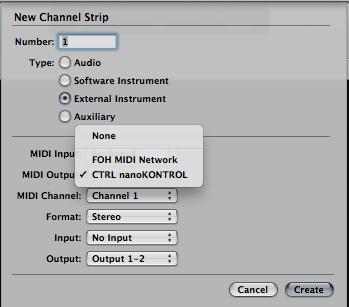
Fase 4 - Creazione della connessione
Ok ... ora la parte interessante! Collegare dal FOH computer portatile al computer portatile Stadio con "Screen Sharing". È sufficiente aprire una nuova finestra del Finder e sulla colonna di sinistra, si dovrebbe vedere il portatile fase sotto il menu "condivise". Clicca su "Condividi schermo" e, se necessario digitare la login e la password del portatile fase ci si connette ... non è il tuo FOH portatile.
Una nuova finestra pop dovrebbe aprire e si dovrebbe ora vedere sullo schermo del portatile stage e avere il controllo del suo cursore. Questo vi permetterà di cambiare i preset, effetti, ecc, se necessario.
Fase 5 - Imparare il layout
Sul portatile stage, in Mainstage utilizzare la funzione "Learn" nella modalità "Layout", assegnare tutti i fader, pentole, ecc o qualsiasi altra cosa dal controller hardware. Assicurati di assegnare il "dispositivo" a "Rete fase portatile" in modo che per comunicare con il controller.
My Korg nano Controller has 4 "Scenes" which allow me to assign different things to the knobs and faders.
Of course bigger controllers will allow more settings. Now you could also do this wirelessly! BUT... do you want to take that chance of losing the wireless connection or somebody with their iPhone trying to "hack" in? Personally, one cable is easy and guarantees a connection.
Buon divertimento con questa impostazione e pensare a tutte le possibilità di creare si può ottenere come ingegnere del suono con effetto plugin, non più limitati dal sistema di casa!
Ulteriori informazioni su come impostare Mainstage per tutte le esigenze vivere qui .


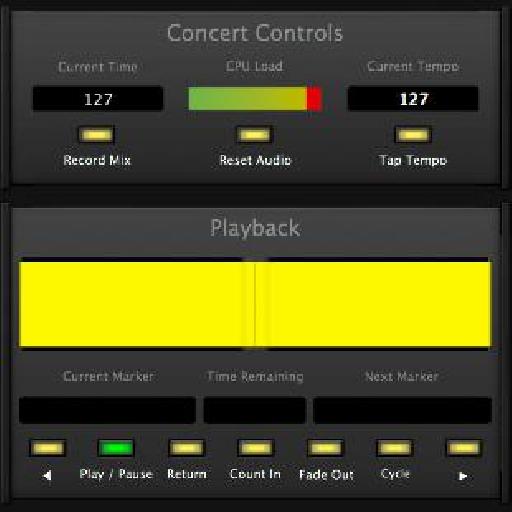
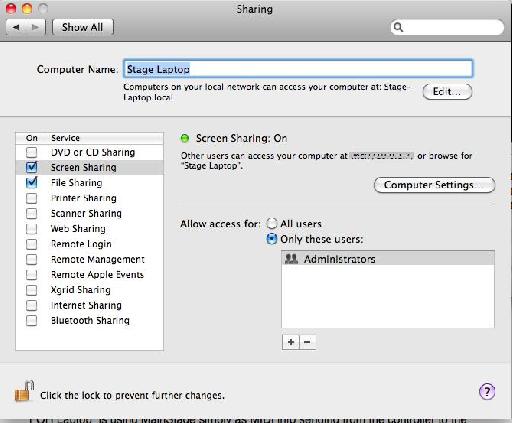
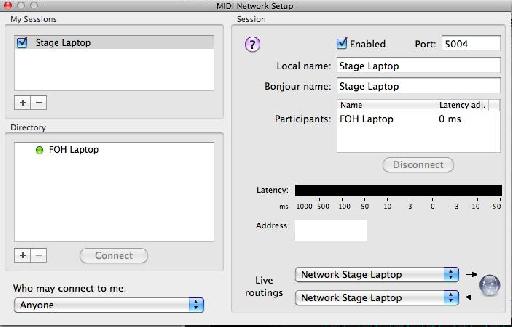
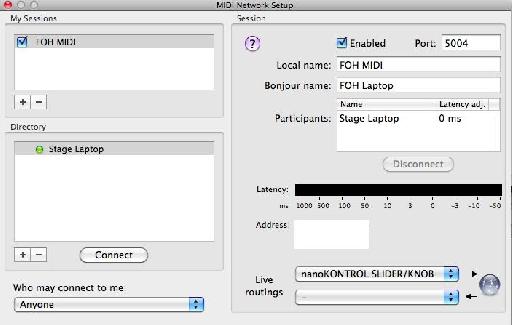
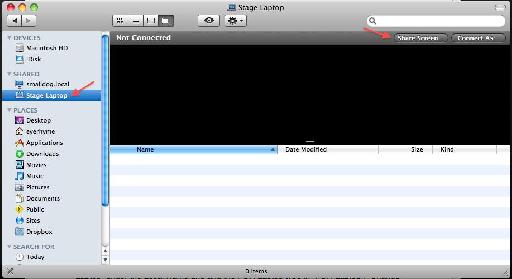
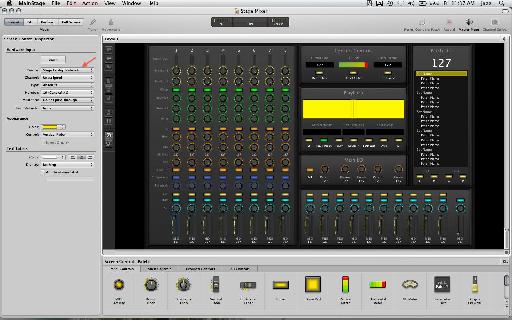

 © 2024 Ask.Audio
A NonLinear Educating Company
© 2024 Ask.Audio
A NonLinear Educating Company
Discussion
Okay now for the question...
How do you input the instruments/mics into the laptops?
Can anyone give me an example product?
Say to input 12 mics and 4 instruments?
Plus whether this is still a viable option?
Cheers,
Bob
Want to join the discussion?
Create an account or login to get started!